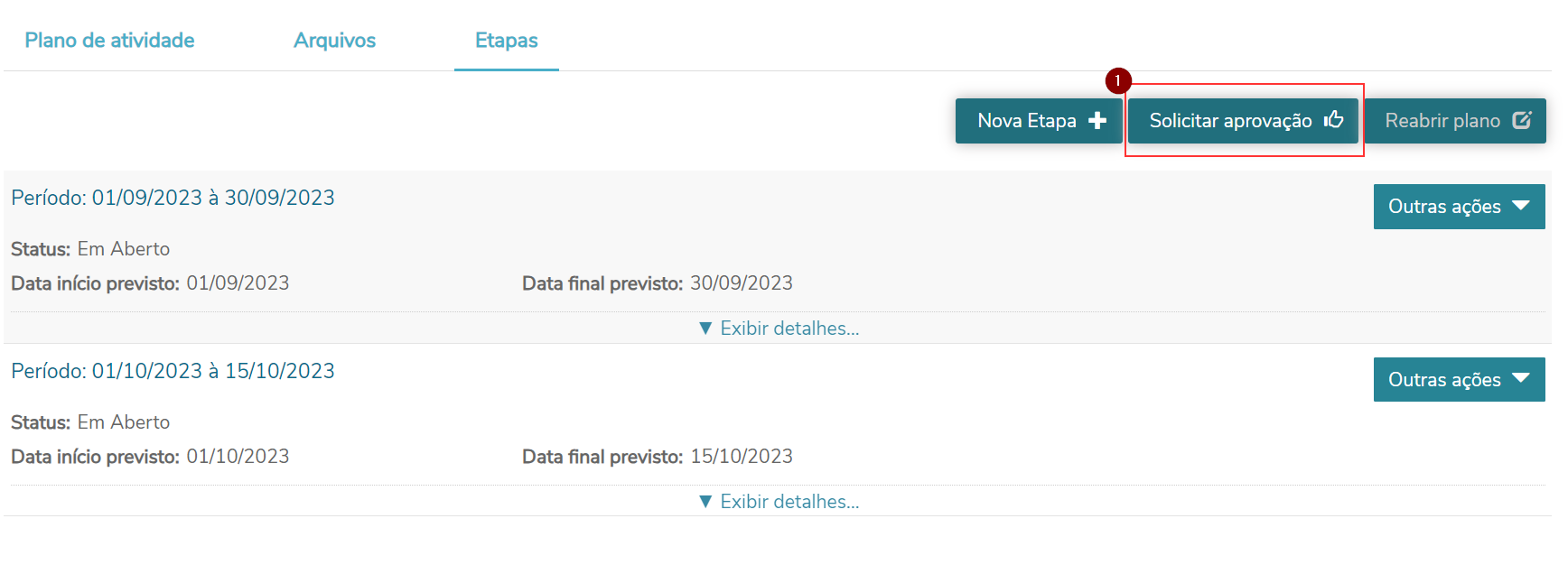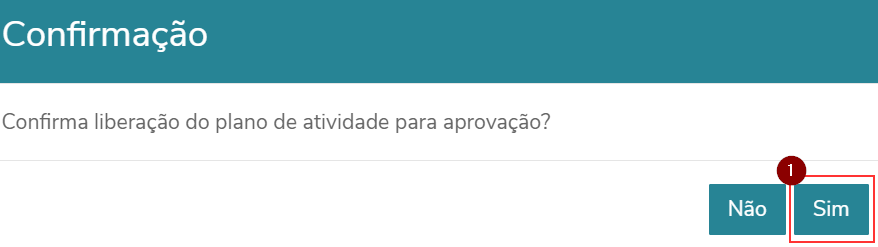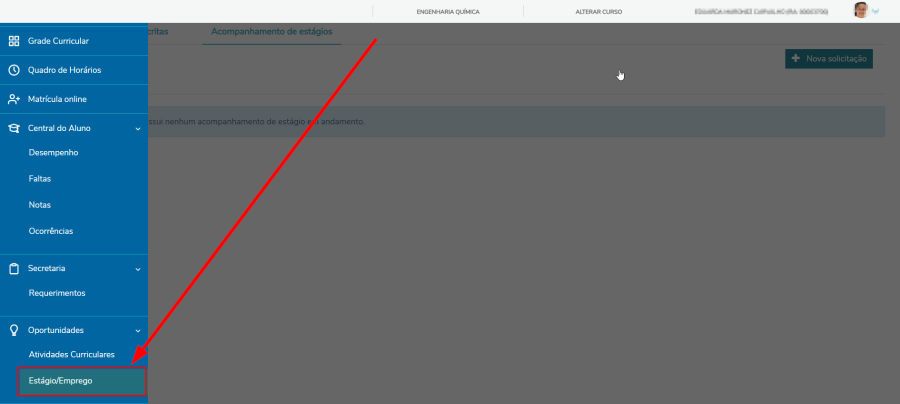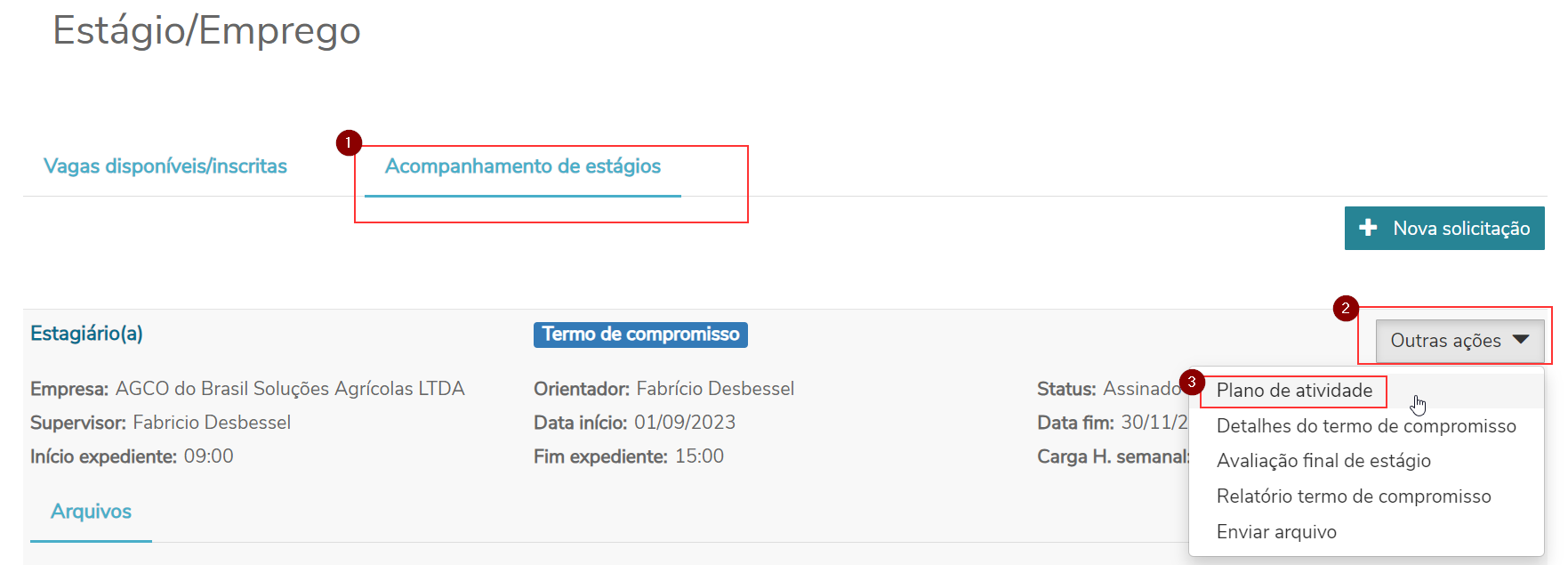Mudanças entre as edições de "Estágio Online - Plano de Atividades"
| Linha 42: | Linha 42: | ||
Depois, ao abrir o Plano, você verá as Etapas listas, com a situação e a possibilidade de Editard, Excluir ou Enviar arquivo. | Depois, ao abrir o Plano, você verá as Etapas listas, com a situação e a possibilidade de Editard, Excluir ou Enviar arquivo. | ||
:[[File:ClipCapIt-230803-115734.PNG]] | :[[File:ClipCapIt-230803-115734.PNG]] | ||
| + | |||
| + | Concluído o plano com todas as etapas informadas você deve '''Solicitar aprovação''' do orientador. Para tanto, clique no botão correspondente. | ||
| + | [[File:ClipCapIt-230803-120018.PNG]] | ||
| + | Confirme a liberação do plano para aprovação clicando no botão '''Sim'''. | ||
| + | [[File:ClipCapIt-230803-120115.PNG]] | ||
Edição das 12h00min de 3 de agosto de 2023
- ITPRXXX - Essa instrução de trabalho demonstra como o estudante em estágio elabora e atualiza seu Plano de Atividade.
Cadastrar um Plano de Atividade
Para registrar um estágio curricular acesse o portal educacional e, no menu, a opção Estágio/Emprego
Na página que se abre, haverão duas guias para serem selecionadas, a Vagas disponíveis/inscritas que se referem a vagas abertas por empresas para estágios, e Acompanhamento de Estágios, que é o foco deste processo.
- Acesse a guia Acompanhamento de estágios
- No estágio em curso acesse Outras ações
- Escolha Plano de atividade
No Plano de atividade, campo Descrição deverão ser informados os itens:
- Justificativa - Redigir texto, sintetizando a importância da realização do trabalho, sua relevância para o aprendizado acadêmico e os benefícios que o mesmo poderá trazer.
- Planejamento - Relatar de forma concisa como pretende desenvolver as atividades, salientando as vantagens e desvantagens (se houver) de trabalhar conforme seu planejamento. Ex: Pretendo utilizar o levantamento de dados através de entrevistas devido ser um método mais confiável e que produz informações de melhor qualidade.
- Metodologia - Explicitar, em linhas gerais, como será desenvolvido o trabalho. A metodologia divide-se em 3 partes: Perspectiva do Estudo: Tipo de Estudo que será realizado, período analisado, tipos de dados, forma de coleta dos dados, forma de apresentação dos resultados, Delimitação do Estudo: Especificar onde será realizado o estudo, datas de realização, ferramentas estatísticas a serem utilizadas, Limitações do Estudo: Especificar as dificuldades que poderão ser encontradas no decorrer dos trabalhos, relacionados aos instrumentos de coleta de dados e ao tratamento destes dados.
- Recursos - Especificar os recursos que serão utilizados, exemplo: Internet, bibliotecas, revistas, folders, relatórios de empresas, dados estatísticos do IBGE, etc.
- Bibliografia preliminar - Relacionar as bibliografia iniciais já consultadas para iniciar o estágio.
Preencha as informações e clique no botão Salvar.
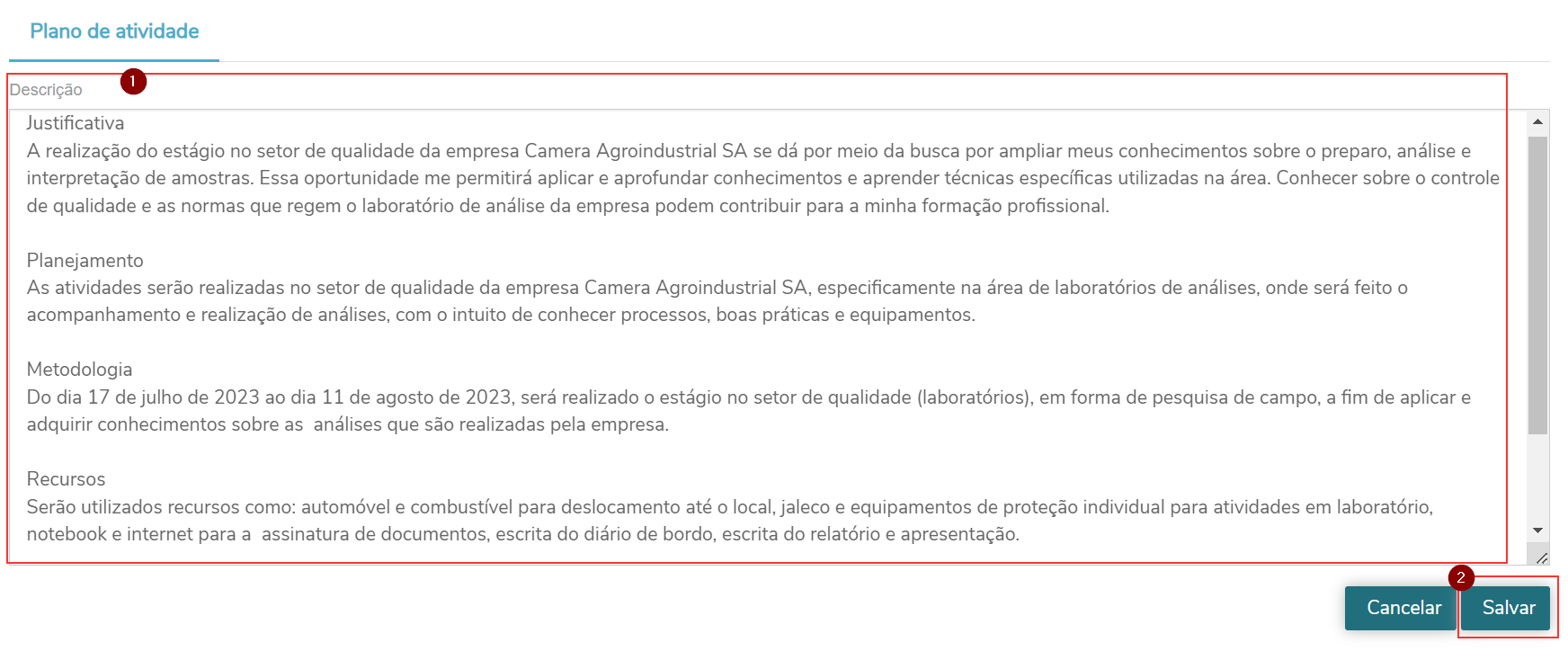
Definir as Etapas do Plano de Atividade
As etapas definem o cronograma da realização do Estágio. Você precisa criar as etapas definido o período de cada uma e as atividades planejadas. Para tanto, acesse a aba Etapas do seu plano.
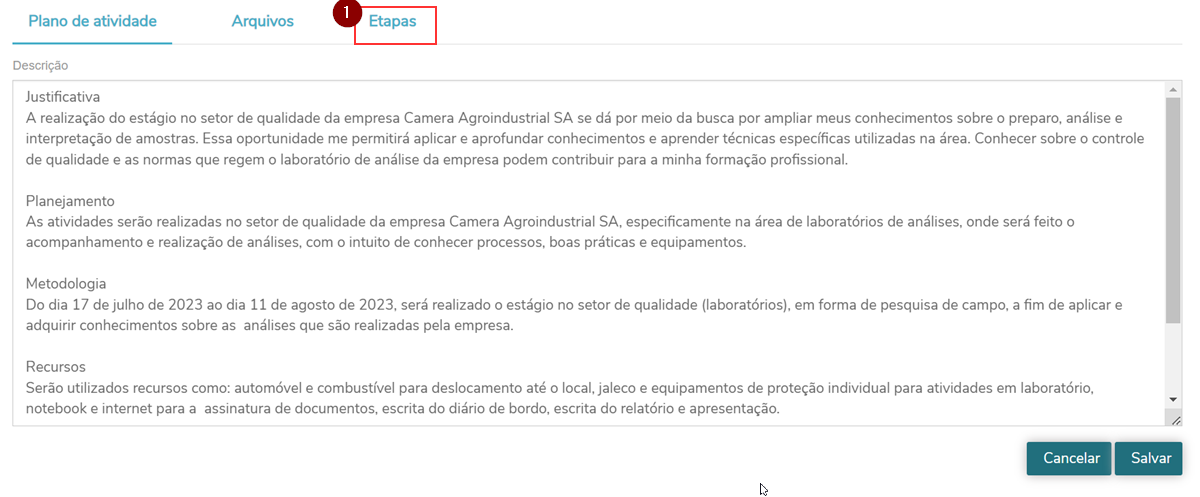
Clique no Botão Nova Etapa + para adicionar uma etapa.

Preencha os campos Data prevista inicial, Data prevista final e Descrição, informando as atividades que serão realizadas no período.

Role o navegador para baixo e clique no botão Salvar ou Salvar e Novo para já criar uma nova atividade.
- - Repita esses passos para cada atividade que será realizada no estágio.
Depois, ao abrir o Plano, você verá as Etapas listas, com a situação e a possibilidade de Editard, Excluir ou Enviar arquivo.
Concluído o plano com todas as etapas informadas você deve Solicitar aprovação do orientador. Para tanto, clique no botão correspondente.